CSV fait référence aux Comma Separated Values, qui indiquent la méthode de stockage des données. Le fichier CSV est essentiellement un fichier de valeurs séparées par des virgules qui enregistre les données tabulaires en texte clair. Il est utilisé par de nombreux tableurs populaires, tels que les feuilles de calcul Excel et les feuilles de calcul Google.
Les données CSV sont des valeurs de texte brut séparées par une virgule mais stockées sous forme de tableau.
Le fichier CSV est un simple fichier texte qui ne contient pas de formatage, d’édition, de macros ou d’opérations mathématiques. En outre, le fichier CSV ne permet pas la manipulation des données. Par conséquent, les fichiers CSV sont également connus sous le nom de fichiers plats. Ils stockent les données sous forme de tableaux, comme dans Excel, et leur extension est .csv.
Pourquoi les données CSV doivent-elles être importées dans un fichier Excel ?
Le fichier CSV est un simple fichier texte qui ne contient pas de formatage, d’édition, de macros ou d’opérations mathématiques. Les fichiers CSV sont également appelés fichiers plats car le fichier CSV ne permet pas la manipulation des données. Vous devez donc importer les données dans une feuille Excel pour effectuer des manipulations sur les données.
En important les données du fichier CSV dans la feuille de calcul Excel, vous êtes autorisé à effectuer des opérations sur ces données. Nous avons abordé les étapes de l’importation de données dans un fichier Excel à l’aide d’un exemple.
Ce chapitre va vous montrer comment les utilisateurs d’Excel peuvent facilement importer les données d’un fichier CSV dans une feuille de calcul Excel. Voyons comment cela peut être fait.
Étapes de l’importation de données CSV dans un fichier Excel
Voici les étapes à suivre pour importer les données d’un fichier CSV dans un fichier Excel :
Étape 1 : Tout d’abord, ouvrez un fichier Excel vierge et accédez à l’onglet Données dans la barre de menu Excel.
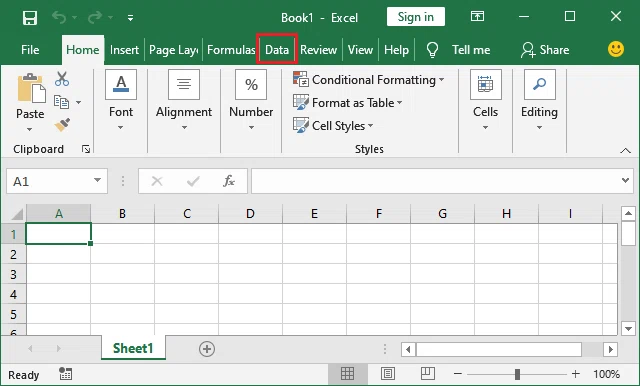
Étape 2 : Dans le ruban Données, vous verrez un bouton déroulant Obtenir des données externes ; cliquez dessus.
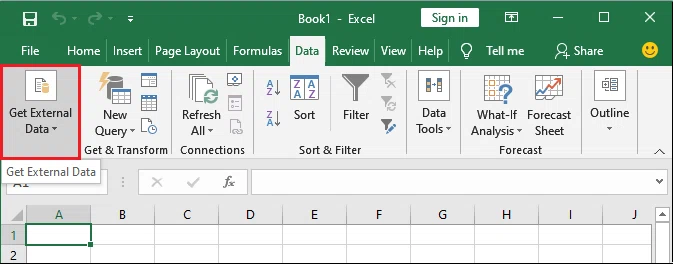
Étape 3 : Dans cette liste déroulante, cliquez sur l’option From Text. L’option From text permet d’importer des données en texte brut (données CSV) dans la feuille Excel.
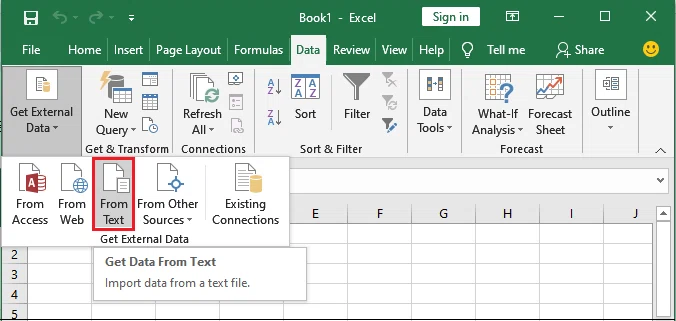
Étape 4 : Parcourez le fichier CSV dans votre dossier système, sélectionnez-le et cliquez enfin sur le bouton Importer.
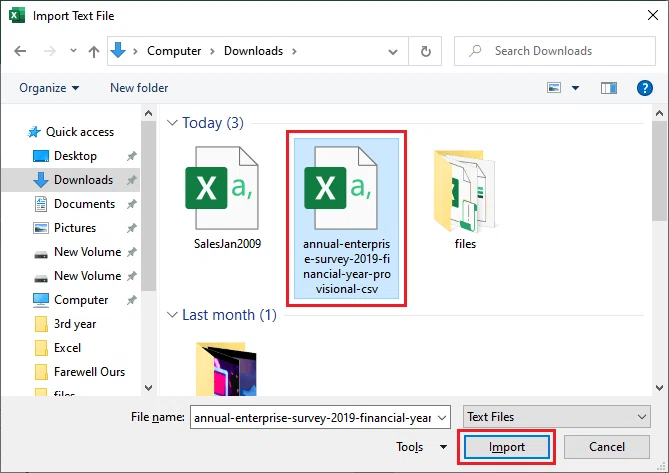
Vous devez maintenant effectuer trois étapes :
- Choisissez le type de fichier qui décrit le mieux vos données et indiquez si les données ont un en-tête.
- Définissez les délimiteurs que vos données contiendront dans Excel.
- Définissez le format de données des colonnes sur Général.
Étape 5 : Un assistant d’importation de texte s’ouvre. Ici, choisissez le type de fichier Délimité qui décrira le mieux nos données.
Dans le même assistant, marquez l’option "Mes données ont un en-tête" et cliquez sur le bouton Suivant.
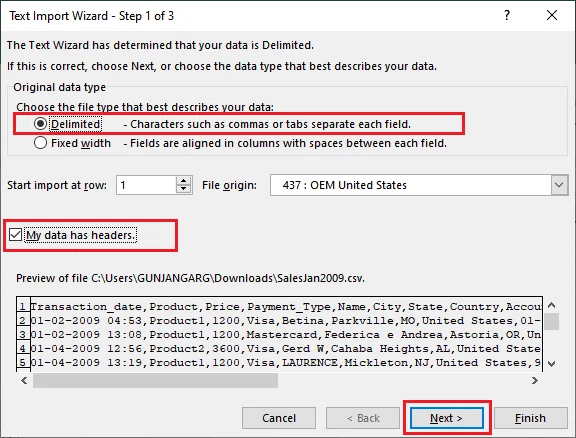
Étape 6 : Définissez ici le délimiteur de virgule. Cochez la case Comma et voyez l’aperçu de la façon dont les données seront visibles dans la feuille de calcul Excel après l’importation. Cliquez sur le bouton Suivant.
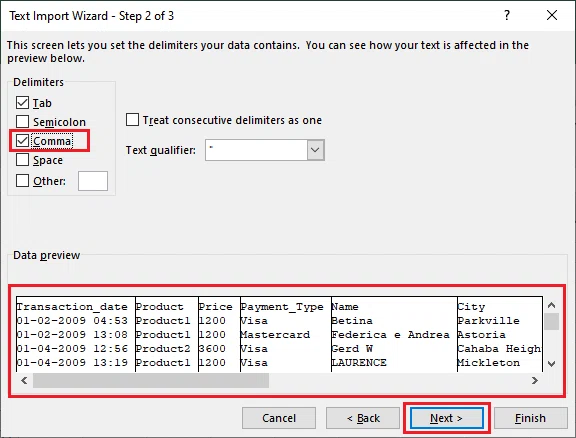
Étape 7 : Dans la troisième/dernière étape, définissez le format de colonne sur Général en cochant le bouton radio et Terminez la tâche.
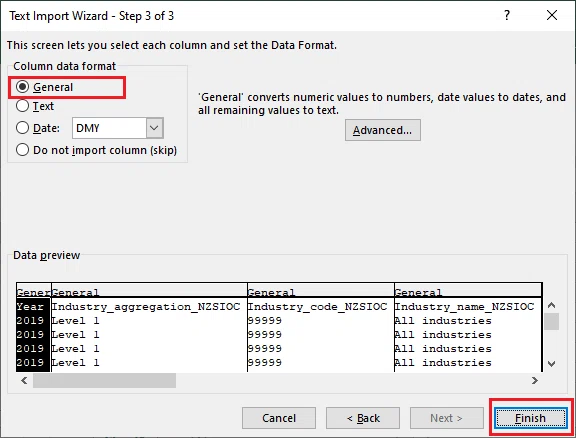
Étape 8 : Un nouveau panneau popup s’ouvre où vous pouvez sélectionner la cellule à partir de laquelle vous voulez importer les données du fichier CSV et cliquez sur le bouton OK.
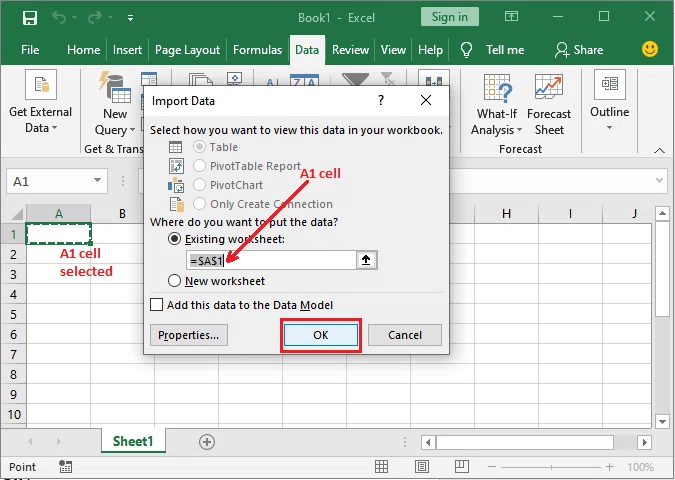
Vous pouvez également sélectionner une autre cellule de la feuille de calcul Excel à partir de laquelle le fichier CSV commencera à être importé.
Étape 9 : Les données de votre fichier CSV ont été importées avec succès dans le fichier Excel. Vous êtes maintenant autorisé à effectuer des opérations de manipulation de données sur ce fichier.
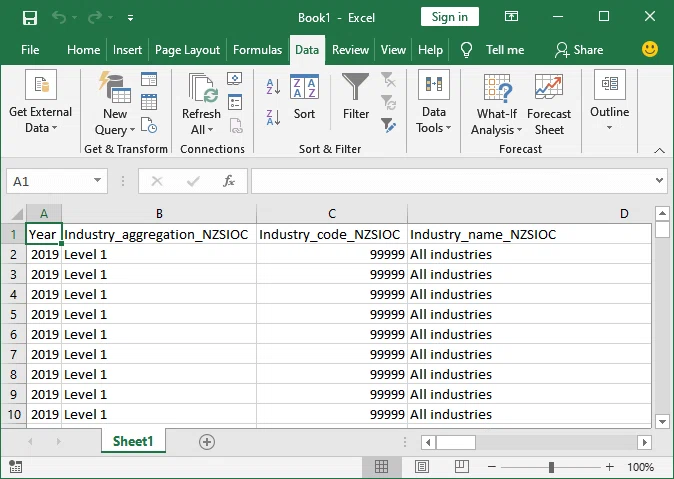
Les données du fichier CSV ont été importées dans différentes colonnes car vous avez coché la case du délimiteur de virgule à l’étape 6.
Que faire si vous ne cochez pas l’option de délimiteur de virgule ?
Si vous ne cochez pas l’option de délimitation par des virgules, toutes les données d’une ligne seront insérées dans une seule colonne séparée par une virgule, comme le montre la section d’aperçu ci-dessous.
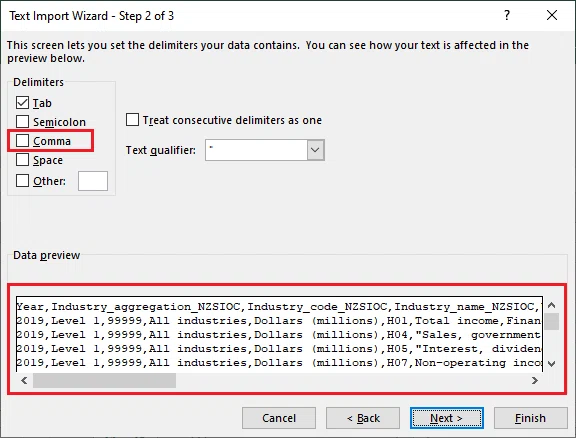
Voyez à quoi ressembleront les données après l’importation dans une feuille de calcul Excel. Ce n’est pas très lisible car tout est ajusté dans une seule colonne.
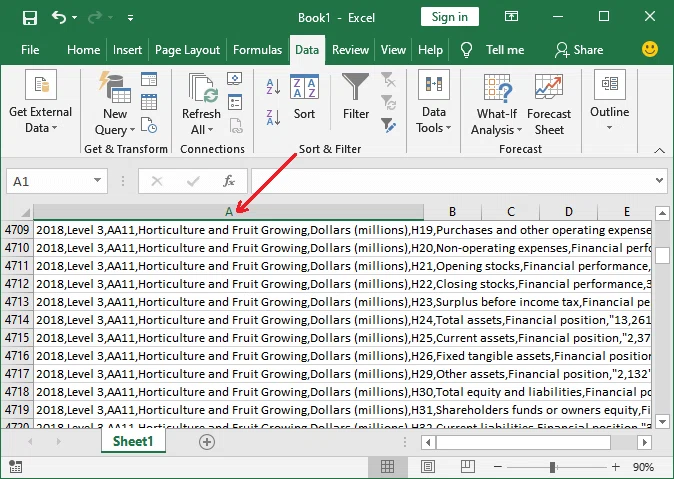
En quoi le fichier CSV est différent du fichier Excel
Le fichier CSV et la feuille de calcul Excel sont tous deux utilisés pour stocker les données sous forme de tableau. Mais les deux ont quelques différences ; voir la liste ci-dessous :
Fichier CSVFichier Excel
| Le fichier CSV est un simple fichier de texte brut, qui stocke les données sous forme de tableau et ne contient pas de formatage, d’édition, de macros ou d’opérations mathématiques. | Le fichier Excel stocke les données sous forme de tableau, qui peut avoir un formatage, des macros, des opérations de manipulation sur les données. |
| Le fichier CSV ne permet pas la manipulation des données. Pour effectuer des opérations sur des données CSV, vous devez les importer dans une feuille Excel. | Contrairement aux fichiers CSV, Excel permet d’effectuer des manipulations sur ses données. |
| Les fichiers CSV peuvent être édités par n’importe quel éditeur de texte, comme Notepad, Wordpad. | Les fichiers Excel ne peuvent être modifiés dans aucun éditeur de texte. Cela signifie qu’Excel ne peut être ouvert que dans MS Excel uniquement. |
| Les fichiers CSV sont faciles à manipuler par programme car ce sont de simples fichiers texte. | En tant que développeur, il n’est pas facile de manipuler le fichier Excel de manière programmatique car Excel est propriétaire. |
| Le fichier CSV restreint l’exécution de diverses fonctionnalités sur ses données. | Excel permet de manipuler les données et d’aller chercher des données dans des sources externes. |
| Dans le fichier CSV, vous ne pouvez pas ajouter de diagrammes ou de graphiques. Il stocke simplement chaque enregistrement comme une ligne de fichier texte séparée par une virgule. | Dans le fichier Excel, vous pouvez ajouter des tableaux, des graphiques et des mises en forme aux données Excel. |
| .csv est l’extension du fichier CSV. | .xls ou xlsx est l’extension du fichier Excel. |